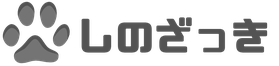「自宅をスマートホーム化する」という先々月に立てた目標を達成すべくPhilips(フィリップス)から出ている「Hue(ヒュー)」という名前の電球を新たに我が家に導入しました。
お値段は約1万円で、「電球にしては結構するなあ」とお思いの方が多いと思いますが、この電球は色々とすごい機能を持っています。

裏面はこんな感じ。
簡単にいうとこの電球は、
- AmazonのEcho(Alexa)
- iPhoneのSiri
などと連携して、声だけで電気を操作できるようになるという魔法の電球です。

開封すると中身はこんな感じに詰まってます。
開け方を大失敗して箱の左側が崩壊しましたが特に重大な問題はありませんでした。

内容物はこんな感じ。
- 電球(2個)
- Hueブリッジ(ハブ機能を持つ本体みたいなもの)
- Hueブリッジ用充電コード
- リモコン
- リモコン設置するための土台
- LANケーブル
- 取扱説明書
の計7点。
接続方法
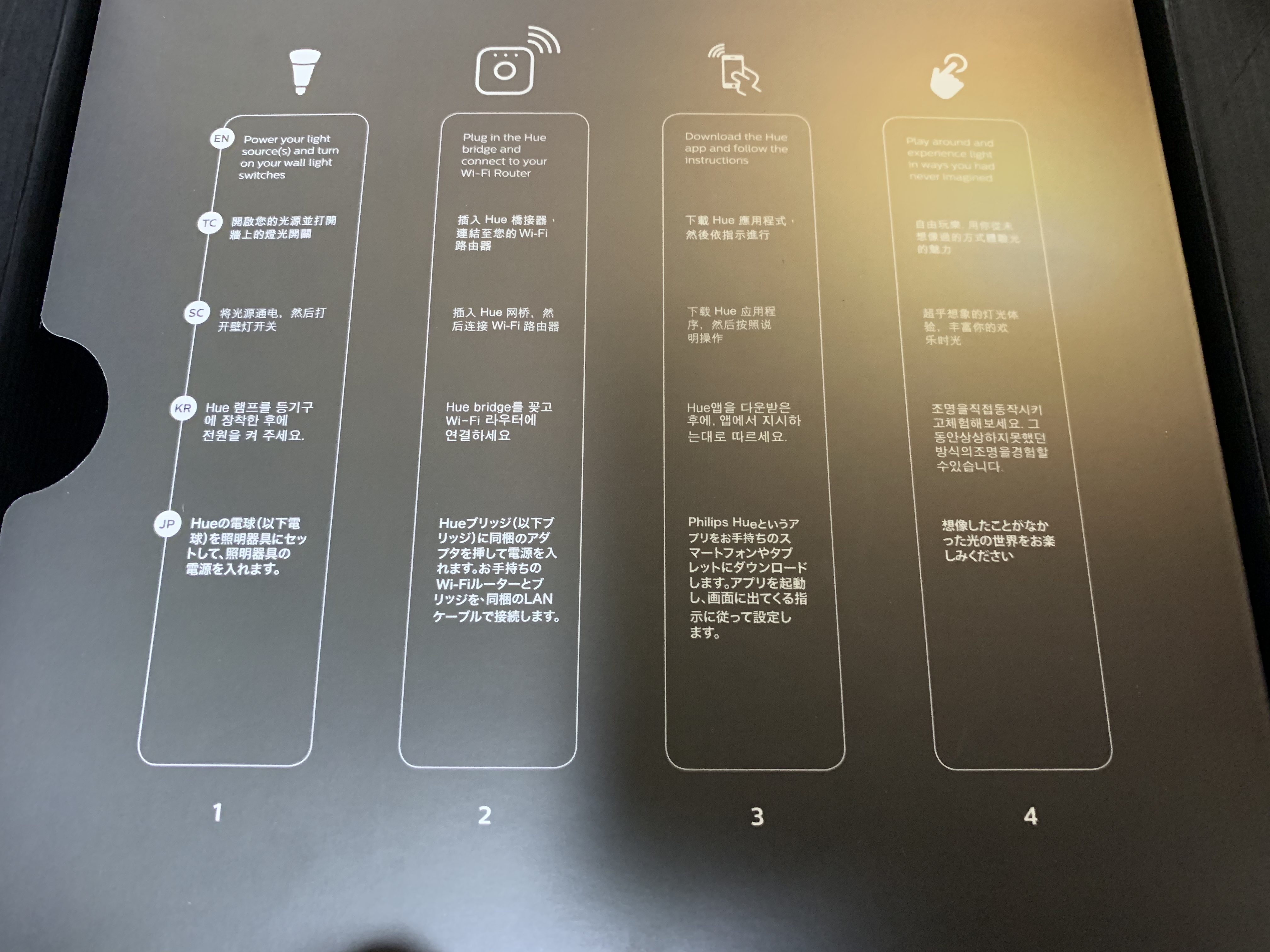
外箱を開けた瞬間にクイックスタートガイドが現れるので、基本的にはこちらの指示に従いながらやっていけば大丈夫です。

まず電球をスマートフォンと連携させる前に、電球そのものを設置していきましょう。
口径はE26口金です。
電球は2個あるので、使い方によっては2つ以上の部屋で分けて使うのもいいかもしれません。

セットしてみました。
こんな感じで見た目は普通の電球と大差ないですね。

そしてこれをコンセントに差すなどして電力を送ってあげると、とりあえずは「普通の電球」として使うことができます。
あとはこれをスマートフォンと連携して、光の調節やオンオフができるようにしていきましょう。
ハブ「Hueブリッジ」をWi-Fiルーターに接続しよう

次にこちらの「Hueブリッジ」と呼ばれるものを使います。
こちらが実質的な本体で、いわゆるハブ機能を備えているものです。
これを同梱されているLANケーブルでWi-Fiルーターと接続することで、全ての電球をコントロールできるようになります。
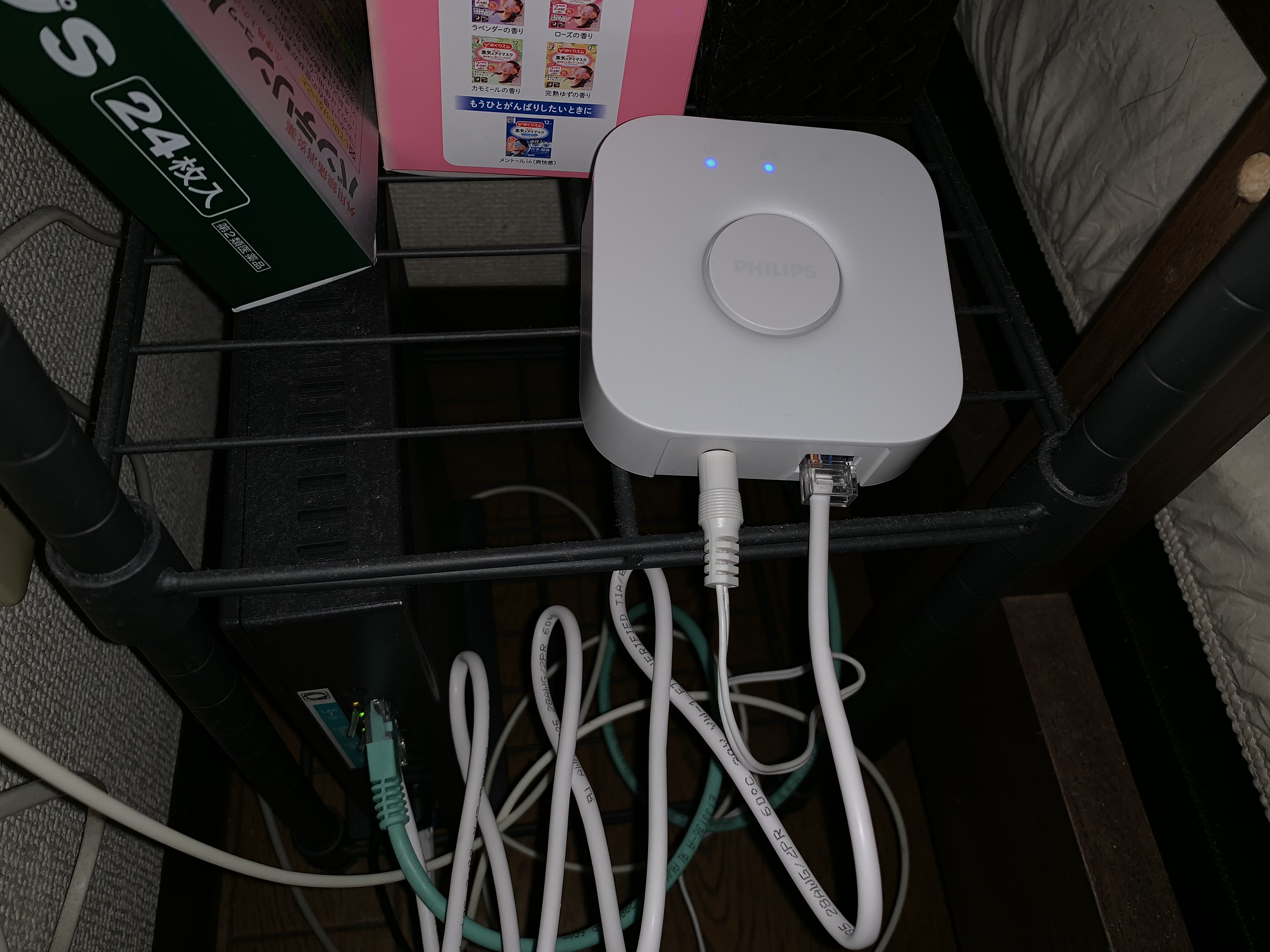
実際に接続してみるとこんな感じ。
我が家のWi-Fiルーターは非常に見づらいところにあるので写真が暗くて申し訳ありませんが、
- Wi-FiルーターとHueブリッジをLANケーブルでつなぐ
- Hueブリッジをコンセントとつないで電源を送る
という2ステップだけやれば大丈夫です。
「Philips Hue」のアプリを入れよう
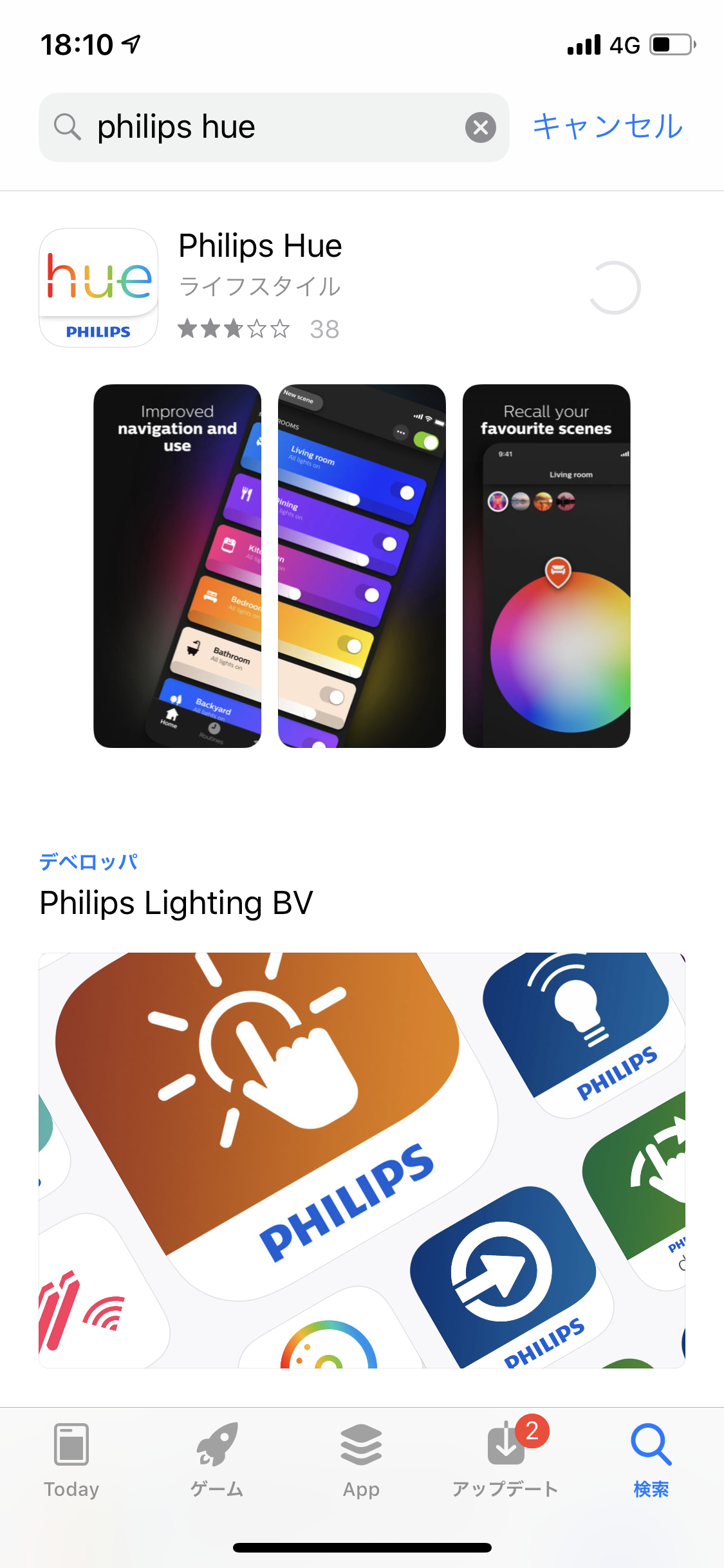
そしてそれと同時進行で、「Philips Hue」という名前のアプリをダウンロードします。

上記リンクからもダウンロードできます。
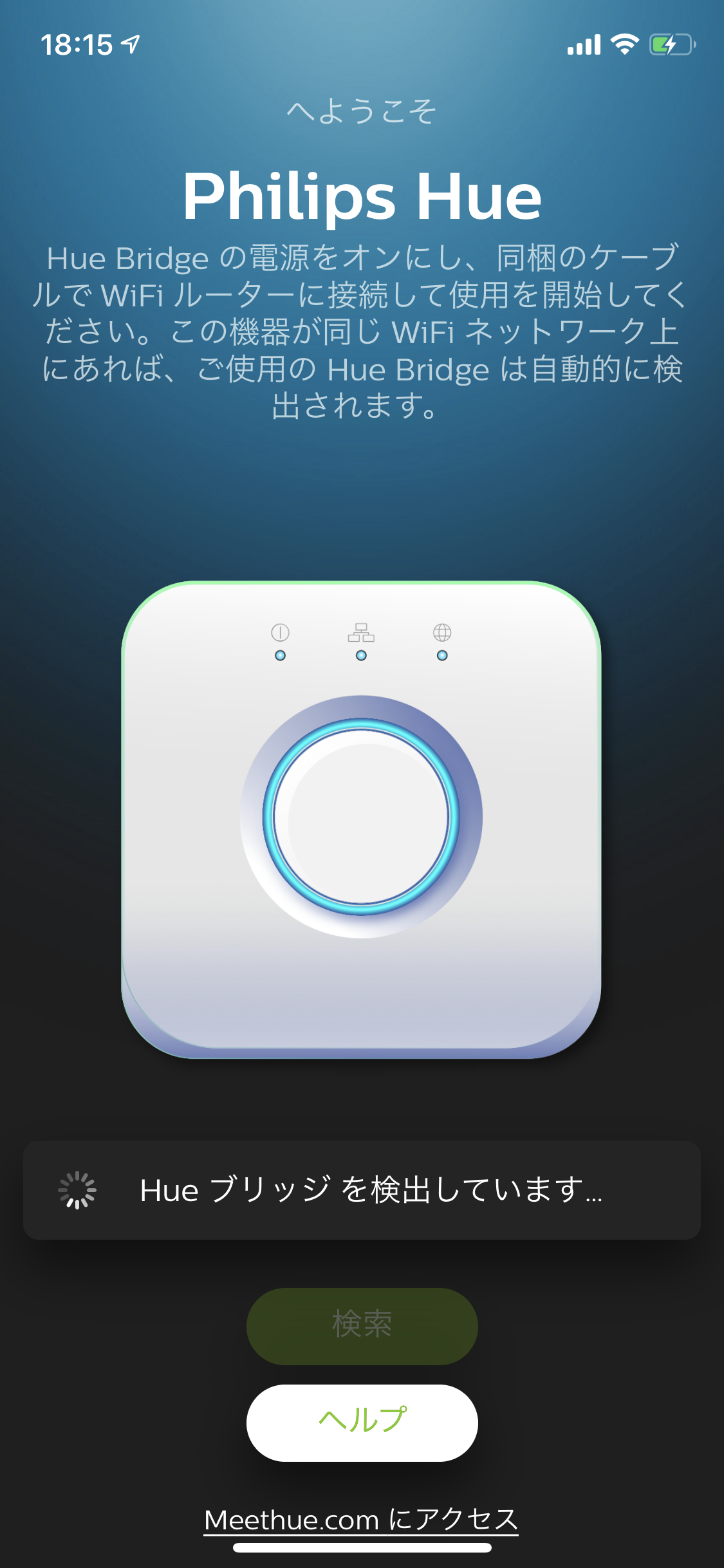
アプリを開くとこのような指示が出てきます。
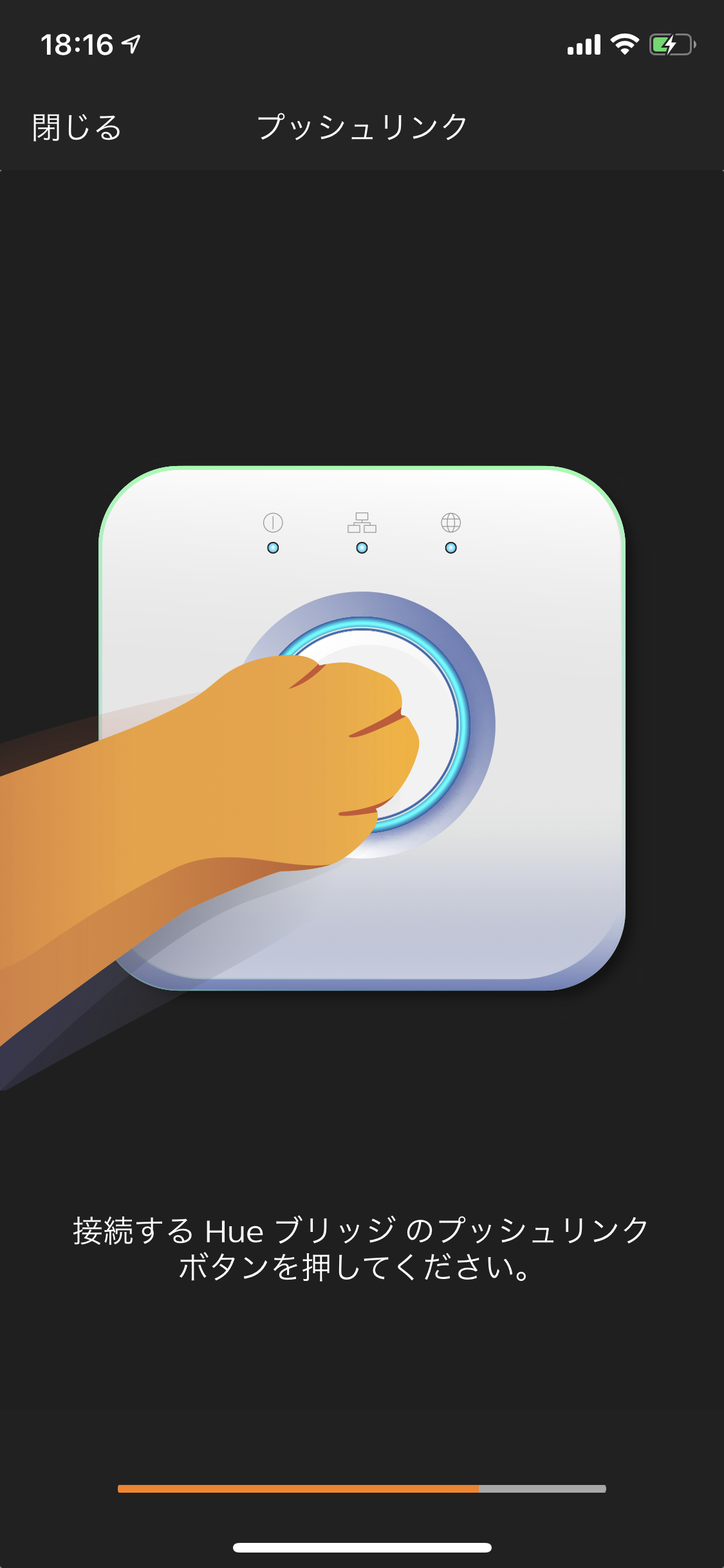
先ほど接続したHueブリッジの中央部分のボタンを押すと、Hueブリッジが自動的に電球を検出して接続してくれます。
ちなみにこの時しっかりと電球が通電していないと検出してくれないので、この時までに電球の設置は済ませておくようにしましょう。
設定完了
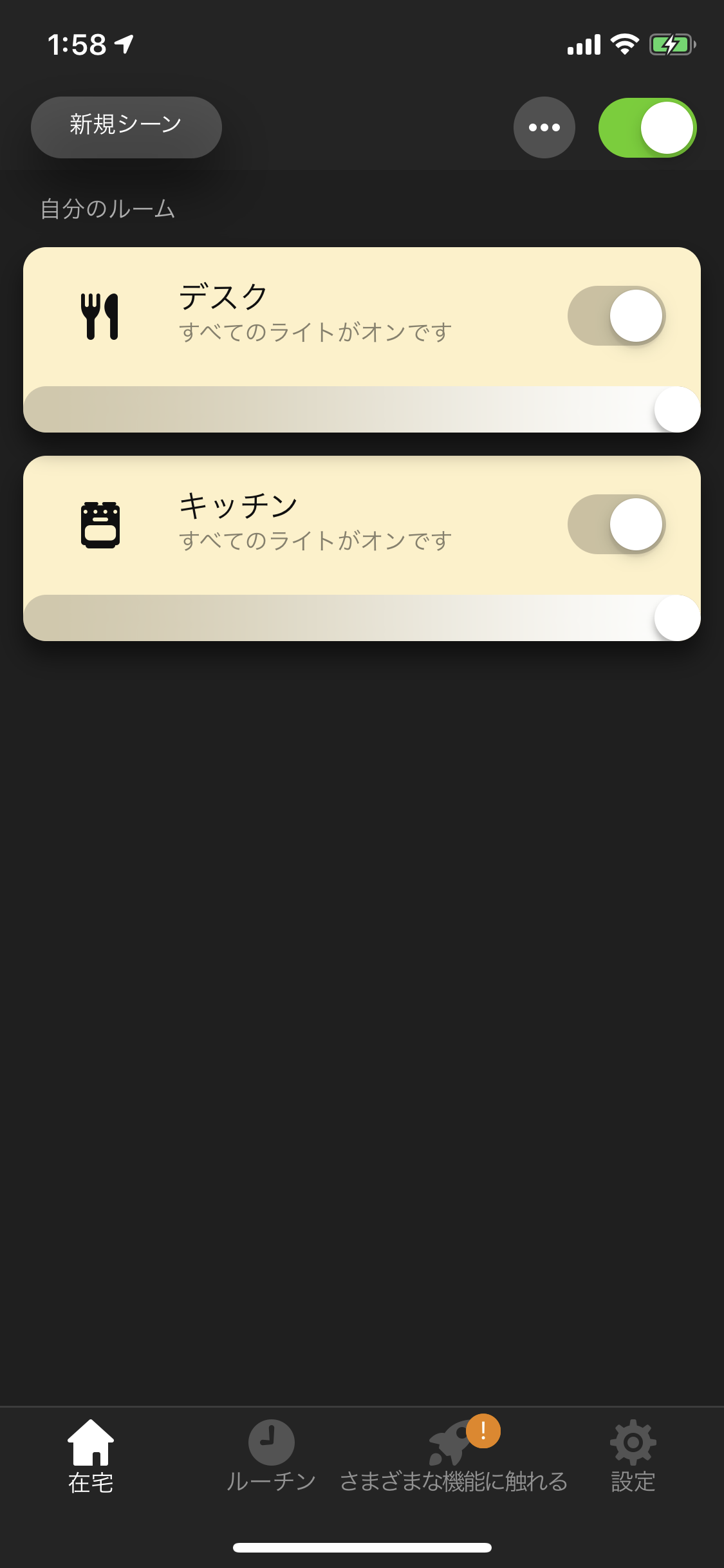
これで基本的な設定は完了です。
あとは、
- それぞれの電球に名前をつける(「デスク」「キッチン」とかわかりやすいやつ。この名前でAlexaやSiriを操作します。)
- HueとHomeKitアプリの連携(Siriで操作できるようにするため)
- Alexaアプリとの連携(Alexaで操作できるようにするため)
といった連携的な設定をスマートフォン上で完了させて、各端末でしっかりとHueを操作できるように設定します。
それぞれの設定はAlexaやHomekitなどの各アプリ上で行うのですが、おそらく指示通りにやっていれば特に詰まるところなく設定できるかと思います。
実際に使ってみる
ということで実際に「Philips Hue」を使ってみましょう。
SiriやAlexaで電気のオンオフをする

まずはSiriやAlexaで電気のオンオフをする基本操作から。
手元のAppleWatchに「Hey,Siri 電気つけて」って言ったり、部屋のEcho dotに「Alexa 電気つけて」っていうと反応して電気つけてくれます。
具体的な使い方としては、
- 「デスクの照明つけて」「キッチンの照明つけて」など1つ1つの照明を個別で制御可能
- 全てのライトを「電気」という名前のグループに入れて設定しておくと、「電気つけて」で全部の電気がつく
- 「デスクの明るさを50%にして」などというと大まかな調光も可能
といった感じです。これらが役立つシーンとしては、
- 帰ってきたときに荷物で手が塞がってたりするときも声で照明つけられる
- 帰宅後すぐコートとか脱いでるときに声で照明オンにできる
- 遠くの方にある照明のところまでわざわざ行かなくていいので、寝る前にベッドに入ってから電気消し忘れたことに気づいても「Alexa電気消して」で消灯可能
みたいな感じです。
出かける前や帰宅後、寝る前や起きてすぐのタイミングでよく使います。
百聞は一見にしかずだと思うので、実際にAlexaで照明を制御している様子を動画で撮ってみました。実際の動作はこんな感じです。
自宅の照明に革命が起きました pic.twitter.com/dTh1RF6cVV
— 篠崎せろり (@sinozakiserori) 2019年1月8日
Hueアプリでは細かい調光も可能
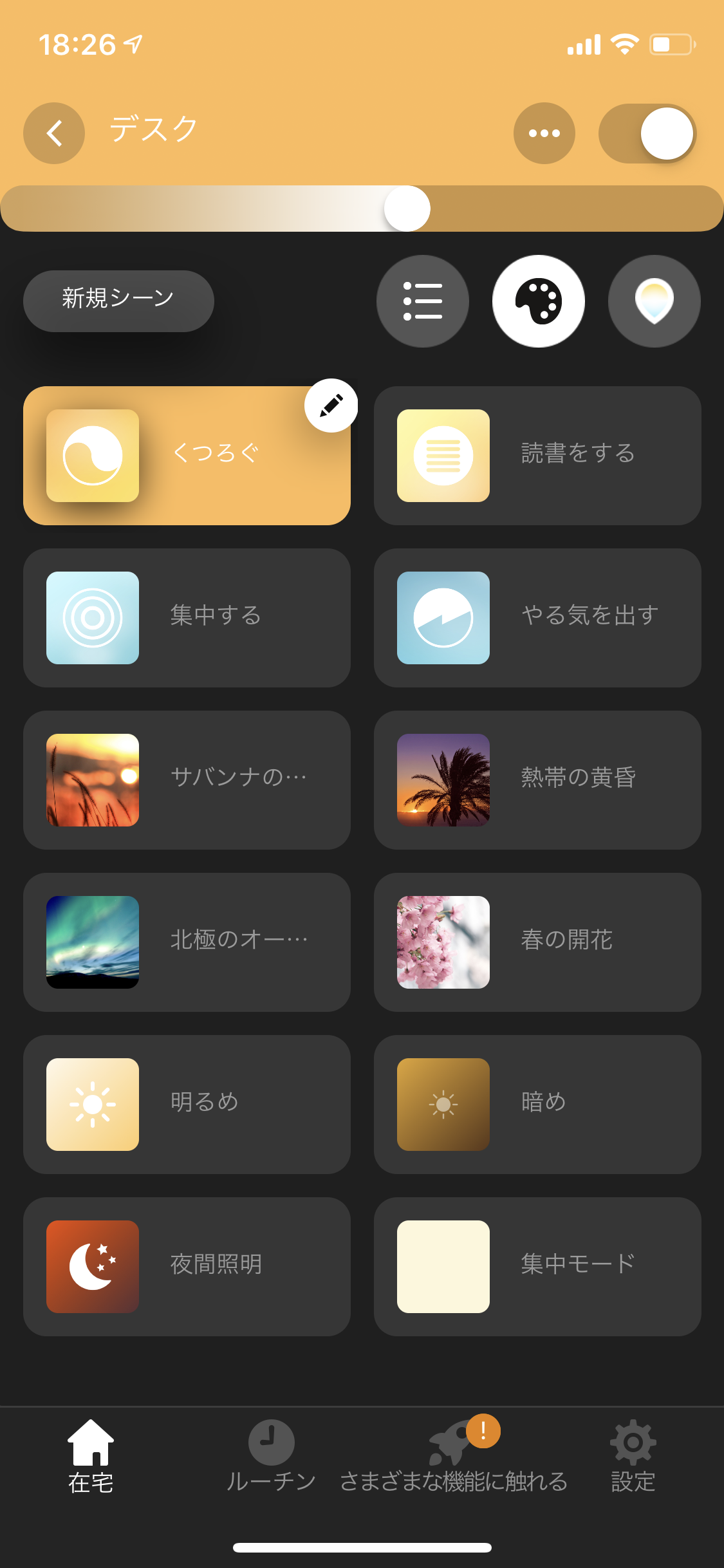
Hueアプリの方にはこのように様々なシーンの照明が登録されているパレットみたいなものがあって、これが結構使えます。
- 昼間の作業中や目をさましたいときは 「集中する」「やる気を出す」の照明
- 食事中やゲームしてるときは「読書をする」の照明がちょうどいい
- 寝る前の数時間は「くつろぐ」の照明
みたいな感じで使い分けをしています。
作業するときは昼白色の照明の下の方が明らかに効率がいいです。
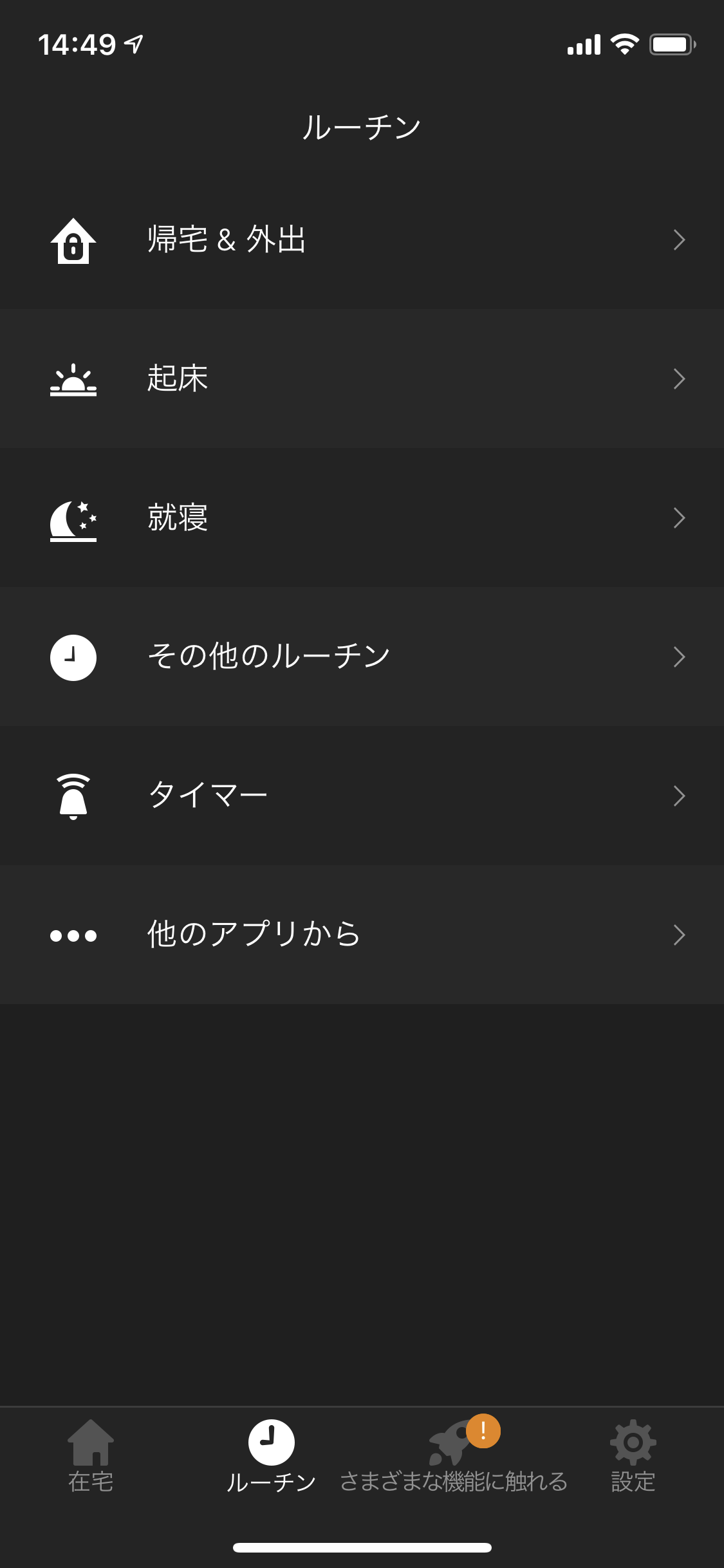
また、日々の起床・就寝や外出・帰宅のルーチンに合わせて、時間帯で照明を自動制御することもできます。
寝室の照明にこれを導入すると、朝の決まった時間に照明がつくので明るさで目を覚ますことも可能。
僕はフリーランス生活をしていて、起きる時間も寝る時間も決まったルーチンがないので使ってませんが、サラリーマンの方とかだとかなり重宝する機能だと思います。
Hueアプリは2台以上のスマホにも入れられるぞ
我が家は彼女と同棲していて二人暮らしなのですが、Hueアプリは僕のiPhoneにも彼女のiPhoneにも入れられて、なおかつどちらからも操作が可能でした。
ちなみに同時に操作してみましたが特に動作が競合することもなく、最後に入力された指示がそのまま通る感じ。
複数人で暮らしてる環境でも難なく制御できるようになってます。
おそらくはHueと同一のWi-Fiに接続された機器からコントロールしているかどうかで判断しているものと思われます。逆に言うとWi-Fi接続されてない機器からは操作できないみたいなので気を付けてください。
リモコンでの操作もできるぞ

ここまでずっと触れていませんでしたが、Hueの電球は普通にリモコンでの操作も可能です。
こちらがリモコン。ボタンは4つあって、上から
- 点灯&照明チェンジ
- 明るくする
- 暗くする
- 消灯
の4パターン。
一番上のボタンは複数回押すことで電球色や昼白色に切り替えることが可能です。

土台部分の裏側は両面テープ的なものがついており、任意の壁や柱に貼り付けることが可能。
中にマグネットが入っているため、リモコンも落とすことなくここにホールドできます。
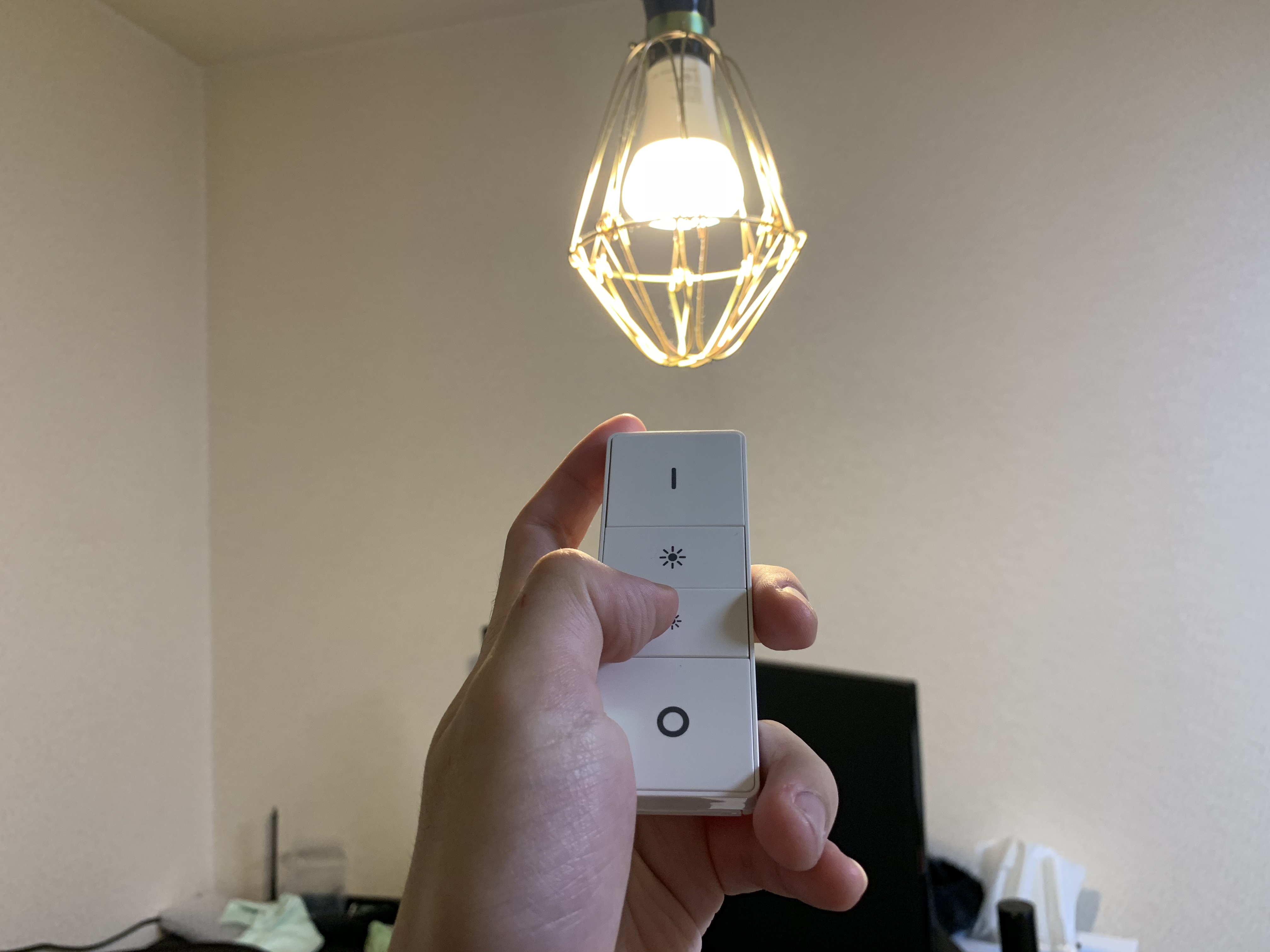
何度か使ってみてわかったんですが、リモコンからの電波を受け取るのは多分電球じゃなくHueブリッジ本体なので、個別の電球をこのリモコンで切り替えることは不可能でした。
僕は同じ部屋で2つの電球を使っているため、たまたま同時に反応しちゃっているだけかもしれませんが、基本的に個別の操作はHueアプリか音声入力だけでしか行えないと覚えておきましょう。
もしかするともっと広い家で複数の部屋にまたがって使っていると違う結果になるのかもしれませんね。
改善してほしい点とか
個人的にちょっと気になった点としては、
- 導入コストが約1万円と結構高いこと
- 口径がE26しかないこと
の2点だけが引っかかっていて、将来的にもうちょっと安く手軽に手に入るようになるといいのにな〜とは思いました。
口径に関しては必要に応じてこのような変換アダプタを買うなどして対処すると良いでしょう。
まとめ

ということで、自宅にスマート電球「Hue」を導入して生活環境も作業環境もアップグレードしました。
特にAppleWatchやEchoなどのスマートスピーカーを使っている人には非常に相性がいいデバイスなのでおすすめです。
立ち上がって物理ボタン押さずに照明が制御できるだけでめちゃめちゃ生活が捗ります、なかなかに面白いデバイスなので是非みなさんもご自宅に導入してみてはいかがでしょうか。
↑こちらが僕の買ったスターターキットです。
電球が2個じゃ足りない方のための追加電球です。
この電球だけ買ってもHueブリッジがないと制御できないので注意しましょう。
こちらは僕が買ったやつの強化版で、簡単にいうと
- 色が1600万色から選び放題
- 電球が3つつく
といった代物なんですが、「自宅の電気を真っ赤にしたい状況なんかあるか…?」という結論に至って、普通に昼白色と電球色だけのやつを買いました。
BARみたいな店舗で使うことを想定している方などはこちらを買っても面白いかもしれません。
変換アダプタです。
HueはE26口径のものしか出ていないため、ご家庭の状況に応じて変換アダプタを活用しましょう。
関連記事
Amazonから発売されているスマートスピーカー「Echo dot」のレビュー記事です。
- 導入コストがおよそ6000円と安い
- 様々なスマート家電の操作の拠点になる
という点で非常に優れています。スマートホーム化に興味のある方はまずこちらの導入も検討しましょう。
僕が普段つけているAppleWatchのレビュー記事です。
いついかなる時でも右手にSiriが待機してくれているだけで、日々スマートな生活を送ることができます。
今までに買ってよかったものを全てまとめた記事です。これから良い買い物をしたい人におススメ。
僕のカバンの中身です。買ってよかったものの中でも「普段持ち歩くもの」については上の記事からどうぞ。